Practica 21
•Descargar como DOCX, PDF•
0 recomendaciones•46 vistas
La práctica 21 describe cómo crear una animación en After Effects con múltiples capas de imágenes y sonido. Se importa una imagen de fondo, otra imagen se mueve en una capa separada usando fotogramas clave, y una tercera capa se agrega al final de la animación anterior. También se importa un archivo de sonido en formato WAV o MP3 desde la biblioteca de After Effects y se arrastra al área de trabajo para reproducir durante la animación.
Denunciar
Compartir
Denunciar
Compartir
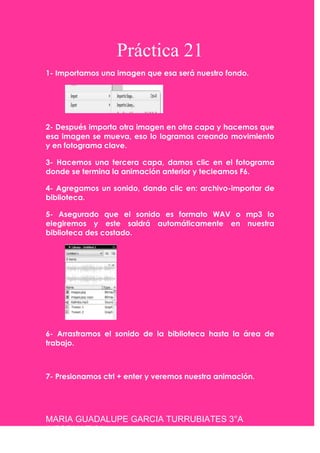
Recomendados
Practica 21 

La práctica 21 enseña cómo crear una animación con varias capas e imágenes en movimiento, agregando sonido. Se importa una imagen de fondo, otra imagen se mueve usando fotogramas clave, y una tercera capa comienza donde termina la segunda. El sonido se importa de la biblioteca y se arrastra al área de trabajo para reproducirse durante la animación al presionar Ctrl + Enter.
Practica 21

El documento describe los pasos para crear una animación en capas con movimiento e imágenes en After Effects. Primero, se importa una imagen de fondo y otra en una capa separada que se anima con movimiento en fotogramas clave. Luego, se añade una tercera capa y un sonido importado de la biblioteca. Al presionar Ctrl + Enter, se reproduce la animación con imágenes, movimiento y sonido.
Practica 21 gaem

El documento describe los pasos para crear una animación en capas con movimiento y sonido en Adobe Animate. Primero, se importa una imagen de fondo y otra en una capa superior que se mueve usando fotogramas clave. Luego, se agrega una tercera capa y un sonido importado de la biblioteca. Finalmente, se reproduce la animación con sonido presionando Ctrl + Enter.
Gaem practica 21

La práctica 21 describe cómo crear una animación en tres capas en Adobe Animate: importando una imagen de fondo, agregando una segunda imagen que se mueve con movimiento de fotogramas clave, añadiendo una tercera capa al final de la animación, e incorporando un sonido que se reproduce durante la presentación.
Practica 21

La práctica 21 describe cómo crear una animación en After Effects con varias capas e imágenes en movimiento, agregando un fondo fijo y una imagen móvil en capas separadas usando fotogramas clave, y añadiendo un sonido importado para reproducir la animación con sonido al presionar Ctrl + Enter.
Practica 21 gaem

La práctica 21 enseña cómo crear una animación con varias capas e imágenes moviéndose y agregar sonido. Se importa una imagen de fondo, otra imagen se mueve en una capa separada usando fotogramas clave, y una tercera capa termina la animación. También se agrega un sonido arrastrándolo desde la biblioteca hasta el área de trabajo para que suene durante la animación.
Practica 21

El documento describe los pasos para crear una animación en capas con movimiento e imágenes en Adobe Animate. Primero se importa una imagen de fondo, luego otra imagen que se mueve usando fotogramas clave y movimiento. Después se añade una tercera capa y un sonido importado de la biblioteca que reproducirá durante la animación. Al presionar Ctrl + Enter se reproduce la animación completa.
Gaem practica 21

El documento describe los pasos para crear una animación en capas con movimiento e imágenes en Adobe After Effects, incluyendo importar una imagen de fondo, animar una segunda imagen en otra capa usando fotogramas clave, agregar una tercera capa al final de la animación, importar un archivo de sonido en formato WAV o MP3 desde la biblioteca de medios, y reproducir la animación final presionando Ctrl + Enter.
Recomendados
Practica 21 

La práctica 21 enseña cómo crear una animación con varias capas e imágenes en movimiento, agregando sonido. Se importa una imagen de fondo, otra imagen se mueve usando fotogramas clave, y una tercera capa comienza donde termina la segunda. El sonido se importa de la biblioteca y se arrastra al área de trabajo para reproducirse durante la animación al presionar Ctrl + Enter.
Practica 21

El documento describe los pasos para crear una animación en capas con movimiento e imágenes en After Effects. Primero, se importa una imagen de fondo y otra en una capa separada que se anima con movimiento en fotogramas clave. Luego, se añade una tercera capa y un sonido importado de la biblioteca. Al presionar Ctrl + Enter, se reproduce la animación con imágenes, movimiento y sonido.
Practica 21 gaem

El documento describe los pasos para crear una animación en capas con movimiento y sonido en Adobe Animate. Primero, se importa una imagen de fondo y otra en una capa superior que se mueve usando fotogramas clave. Luego, se agrega una tercera capa y un sonido importado de la biblioteca. Finalmente, se reproduce la animación con sonido presionando Ctrl + Enter.
Gaem practica 21

La práctica 21 describe cómo crear una animación en tres capas en Adobe Animate: importando una imagen de fondo, agregando una segunda imagen que se mueve con movimiento de fotogramas clave, añadiendo una tercera capa al final de la animación, e incorporando un sonido que se reproduce durante la presentación.
Practica 21

La práctica 21 describe cómo crear una animación en After Effects con varias capas e imágenes en movimiento, agregando un fondo fijo y una imagen móvil en capas separadas usando fotogramas clave, y añadiendo un sonido importado para reproducir la animación con sonido al presionar Ctrl + Enter.
Practica 21 gaem

La práctica 21 enseña cómo crear una animación con varias capas e imágenes moviéndose y agregar sonido. Se importa una imagen de fondo, otra imagen se mueve en una capa separada usando fotogramas clave, y una tercera capa termina la animación. También se agrega un sonido arrastrándolo desde la biblioteca hasta el área de trabajo para que suene durante la animación.
Practica 21

El documento describe los pasos para crear una animación en capas con movimiento e imágenes en Adobe Animate. Primero se importa una imagen de fondo, luego otra imagen que se mueve usando fotogramas clave y movimiento. Después se añade una tercera capa y un sonido importado de la biblioteca que reproducirá durante la animación. Al presionar Ctrl + Enter se reproduce la animación completa.
Gaem practica 21

El documento describe los pasos para crear una animación en capas con movimiento e imágenes en Adobe After Effects, incluyendo importar una imagen de fondo, animar una segunda imagen en otra capa usando fotogramas clave, agregar una tercera capa al final de la animación, importar un archivo de sonido en formato WAV o MP3 desde la biblioteca de medios, y reproducir la animación final presionando Ctrl + Enter.
Practica 21 procedimientos

El documento describe los pasos para crear una animación en capas con movimiento e importar un sonido en Adobe After Effects. Primero se importa una imagen de fondo, luego otra imagen que se mueve usando fotogramas clave y animación. Después se agrega una tercera capa y un sonido importado de la biblioteca para reproducir la animación con sonido al presionar Ctrl + Enter.
Practica 21

La práctica importa tres imágenes en capas separadas, anima la segunda imagen moviéndola a través de fotogramas clave y agrega una tercera capa y sonido al final de la animación. Luego reproduce la animación con sonido presionando Ctrl + Enter.
Practica 21 gaem

La práctica importa tres imágenes en capas separadas, una como fondo y dos para animación, moviendo una imagen en fotogramas clave y agregando sonido importado para reproducir la animación con audio.
Practica 21 gaem

La práctica #21 muestra cómo crear una animación con tres capas de imágenes y sonido. Se importa una imagen de fondo y otra imagen que se mueve en una segunda capa usando fotogramas clave. Una tercera capa añade otro elemento animado. Finalmente, se importa un archivo de sonido y se reproduce junto con la animación al presionar Ctrl + Enter.
Practica 21

La práctica 21 describe cómo crear una animación en After Effects con múltiples capas de imágenes y sonido. Se importa una imagen de fondo y otra imagen que se mueve con movimiento clave. Luego se añade una tercera capa y un sonido importado de la biblioteca para reproducir la animación con sonido al presionar Ctrl + Enter.
Practica 23

El documento describe 4 pasos para crear una animación con sonidos en Macromedia. En el primer paso se crean 3 fotogramas dividiendo el tiempo de la animación. En el segundo paso se importan 3 sonidos. En el tercer paso se arrastran los sonidos a cada fotograma. En el cuarto paso se reproduce la animación con los sonidos.
Practica 20

El documento describe los 7 pasos para agregar una imagen y sonido a una presentación en Flash: 1) abrir Flash, 2) importar una imagen, 3) convertir la imagen a un símbolo, 4) colocar la imagen en el escenario y crear fotogramas para el movimiento, 5) crear una nueva capa para el sonido, 6) importar y colocar el sonido en el escenario, 7) reproducir la presentación presionando Ctrl + Enter para ver el resultado.
Practica nº24 de flash

El documento describe los pasos para crear una presentación en Flash con imágenes y sonidos escalonados en capas. Primero, se crean 4 capas para las imágenes y se importan los recursos. Luego, se alinean los fotogramas en forma de escalera e insertan las imágenes y sonidos correspondientes. Finalmente, se agregan 3 sonidos diferentes, se ajusta el espacio entre ellos y se exporta el archivo SWF resultante.
Unidad 5

El documento habla sobre la importación y configuración de sonidos en Flash. Explica cómo importar archivos de audio en formato WAV, AIFF o MP3 a la biblioteca de Flash y cómo añadirlos a fotogramas individuales. También describe diferentes opciones para configurar la reproducción y efectos de sonido, como sincronización, canales izquierdo/derecho y volumen.
Procedimientos de la 21 24 !!

El documento proporciona instrucciones para crear una animación en Flash que incluye imágenes, fotogramas y audio. Se abre Flash, se importan los recursos necesarios, se crean las capas para imágenes y sonido, y se agregan efectos de movimiento y sincronización de audio antes de exportar la animación como un archivo SWF.
Act 4 audacity_w_livemoviemaker

Este documento proporciona instrucciones para crear un anuncio publicitario de Coca-Cola con audio y video. Explica cómo editar archivos de audio en Audacity para combinar una pista vocal con música de fondo e incluir efectos de volumen. Luego instruye cómo usar Windows Live Movie Maker para agregar imágenes, audio, títulos y efectos para crear un video publicitario sincronizado.
Practica 22

Este documento proporciona instrucciones para crear una animación con elementos multimedia en Flash. Explica cómo importar una imagen y una canción a la biblioteca de Flash y arrastrarlos al escenario. También indica posicionar la canción en el fotograma 600 de la línea de tiempo para que se reproduzca correctamente cuando se presiona Ctrl + Enter para reproducir la animación con la imagen y la música.
Practica 20

Este documento proporciona 7 pasos para agregar una imagen y sonido a una presentación en Flash: 1) abrir Flash, 2) importar una imagen, 3) convertir la imagen a un símbolo, 4) colocar la imagen en el escenario y crear fotogramas de movimiento, 5) crear una nueva capa para el sonido, 6) importar y colocar el sonido en el escenario, 7) reproducir la presentación presionando Ctrl + Enter.
Tutorial animoto

Este documento proporciona instrucciones para crear un video de diapositivas utilizando una herramienta en línea gratuita. Explica cómo registrarse para una cuenta gratuita, cargar imágenes, agregar títulos y subtítulos, seleccionar música, personalizar la presentación y compartir el video terminado a través de un enlace o código de incorporación.
Practica#20

El documento describe los pasos para agregar una imagen y sonido a un proyecto de Flash, incluyendo: abrir Flash, importar una imagen al escenario, convertir la imagen a un símbolo, agregar fotogramas para el movimiento de la imagen, crear una capa para el sonido, importar el sonido al escenario, y reproducir la presentación presionando Ctrl + Enter.
Album de fotografías con Power Point 2003 y 2007

Este documento proporciona instrucciones para crear un álbum de fotografías en PowerPoint 2003 y 2007. Explica cómo insertar imágenes desde un archivo o dispositivo, elegir entre mostrar 1, 2, 4 fotos por diapositiva, agregar marcos y títulos, y cambiar el diseño y formato. También cubre algunas pequeñas diferencias entre las versiones 2003 y 2007 pero indica que el proceso general es muy similar entre ambas. El documento ofrece ayuda adicional por correo electrónico.
Práctica 24

Este documento proporciona instrucciones para crear una presentación con cuatro capas de imagen que se mueven de un lado a otro del escenario, cada una con un sonido diferente. Las instrucciones incluyen editar el fondo, agregar y nombrar cuatro capas, importar sonidos a la biblioteca y arrastrarlos a cada capa, y reproducir la presentación.
Unidad 5

Este documento describe cómo manipular sonidos en Adobe Flash, incluyendo importar archivos de audio, agregar sonidos a objetos en fotogramas específicos, y configurar propiedades de sonido como volumen, canales y efectos. Explica que Flash permite importar formatos WAV, AIFF y MP3 y almacenar sonidos en la biblioteca para usarlos en diferentes fotogramas. También cubre cómo reproducir sonidos al llegar a un fotograma seleccionado y detenerlos al cambiar a otro fotograma.
Unidad 5

El documento describe las funciones de Flash relacionadas con la importación y edición de archivos de audio. Flash permite importar fácilmente archivos de sonido en formato WAV y MP3 y acelerar su descarga cuando se descargan junto con la película. También permite añadir sonidos a objetos en la película, como efectos de sonido o música de fondo, y configurar parámetros como el volumen progresivo de un sonido. Es posible también trasladar sonidos entre bibliotecas.
C13 454-11943

Francisco Ramos Urzua proporciona su ID de aula, MEJOR c13-454-11943, y la fecha del documento es el 08-12-2014.
Adrian Jobson CV3

Adrian Jobson is an electrical contractor with over 20 years of experience in fields including broadcast wiring, electrical installations, building and alarm systems. He has qualifications in electrical installation theory and practice from the College of NorthWest London. His skills include installing, connecting, and maintaining electrical systems for various purposes such as security and climate control in both residential and commercial settings. He has experience in freelance contracting roles since 2005 involving broadcast wiring and electrical installations.
Más contenido relacionado
La actualidad más candente
Practica 21 procedimientos

El documento describe los pasos para crear una animación en capas con movimiento e importar un sonido en Adobe After Effects. Primero se importa una imagen de fondo, luego otra imagen que se mueve usando fotogramas clave y animación. Después se agrega una tercera capa y un sonido importado de la biblioteca para reproducir la animación con sonido al presionar Ctrl + Enter.
Practica 21

La práctica importa tres imágenes en capas separadas, anima la segunda imagen moviéndola a través de fotogramas clave y agrega una tercera capa y sonido al final de la animación. Luego reproduce la animación con sonido presionando Ctrl + Enter.
Practica 21 gaem

La práctica importa tres imágenes en capas separadas, una como fondo y dos para animación, moviendo una imagen en fotogramas clave y agregando sonido importado para reproducir la animación con audio.
Practica 21 gaem

La práctica #21 muestra cómo crear una animación con tres capas de imágenes y sonido. Se importa una imagen de fondo y otra imagen que se mueve en una segunda capa usando fotogramas clave. Una tercera capa añade otro elemento animado. Finalmente, se importa un archivo de sonido y se reproduce junto con la animación al presionar Ctrl + Enter.
Practica 21

La práctica 21 describe cómo crear una animación en After Effects con múltiples capas de imágenes y sonido. Se importa una imagen de fondo y otra imagen que se mueve con movimiento clave. Luego se añade una tercera capa y un sonido importado de la biblioteca para reproducir la animación con sonido al presionar Ctrl + Enter.
Practica 23

El documento describe 4 pasos para crear una animación con sonidos en Macromedia. En el primer paso se crean 3 fotogramas dividiendo el tiempo de la animación. En el segundo paso se importan 3 sonidos. En el tercer paso se arrastran los sonidos a cada fotograma. En el cuarto paso se reproduce la animación con los sonidos.
Practica 20

El documento describe los 7 pasos para agregar una imagen y sonido a una presentación en Flash: 1) abrir Flash, 2) importar una imagen, 3) convertir la imagen a un símbolo, 4) colocar la imagen en el escenario y crear fotogramas para el movimiento, 5) crear una nueva capa para el sonido, 6) importar y colocar el sonido en el escenario, 7) reproducir la presentación presionando Ctrl + Enter para ver el resultado.
Practica nº24 de flash

El documento describe los pasos para crear una presentación en Flash con imágenes y sonidos escalonados en capas. Primero, se crean 4 capas para las imágenes y se importan los recursos. Luego, se alinean los fotogramas en forma de escalera e insertan las imágenes y sonidos correspondientes. Finalmente, se agregan 3 sonidos diferentes, se ajusta el espacio entre ellos y se exporta el archivo SWF resultante.
Unidad 5

El documento habla sobre la importación y configuración de sonidos en Flash. Explica cómo importar archivos de audio en formato WAV, AIFF o MP3 a la biblioteca de Flash y cómo añadirlos a fotogramas individuales. También describe diferentes opciones para configurar la reproducción y efectos de sonido, como sincronización, canales izquierdo/derecho y volumen.
Procedimientos de la 21 24 !!

El documento proporciona instrucciones para crear una animación en Flash que incluye imágenes, fotogramas y audio. Se abre Flash, se importan los recursos necesarios, se crean las capas para imágenes y sonido, y se agregan efectos de movimiento y sincronización de audio antes de exportar la animación como un archivo SWF.
Act 4 audacity_w_livemoviemaker

Este documento proporciona instrucciones para crear un anuncio publicitario de Coca-Cola con audio y video. Explica cómo editar archivos de audio en Audacity para combinar una pista vocal con música de fondo e incluir efectos de volumen. Luego instruye cómo usar Windows Live Movie Maker para agregar imágenes, audio, títulos y efectos para crear un video publicitario sincronizado.
Practica 22

Este documento proporciona instrucciones para crear una animación con elementos multimedia en Flash. Explica cómo importar una imagen y una canción a la biblioteca de Flash y arrastrarlos al escenario. También indica posicionar la canción en el fotograma 600 de la línea de tiempo para que se reproduzca correctamente cuando se presiona Ctrl + Enter para reproducir la animación con la imagen y la música.
Practica 20

Este documento proporciona 7 pasos para agregar una imagen y sonido a una presentación en Flash: 1) abrir Flash, 2) importar una imagen, 3) convertir la imagen a un símbolo, 4) colocar la imagen en el escenario y crear fotogramas de movimiento, 5) crear una nueva capa para el sonido, 6) importar y colocar el sonido en el escenario, 7) reproducir la presentación presionando Ctrl + Enter.
Tutorial animoto

Este documento proporciona instrucciones para crear un video de diapositivas utilizando una herramienta en línea gratuita. Explica cómo registrarse para una cuenta gratuita, cargar imágenes, agregar títulos y subtítulos, seleccionar música, personalizar la presentación y compartir el video terminado a través de un enlace o código de incorporación.
Practica#20

El documento describe los pasos para agregar una imagen y sonido a un proyecto de Flash, incluyendo: abrir Flash, importar una imagen al escenario, convertir la imagen a un símbolo, agregar fotogramas para el movimiento de la imagen, crear una capa para el sonido, importar el sonido al escenario, y reproducir la presentación presionando Ctrl + Enter.
Album de fotografías con Power Point 2003 y 2007

Este documento proporciona instrucciones para crear un álbum de fotografías en PowerPoint 2003 y 2007. Explica cómo insertar imágenes desde un archivo o dispositivo, elegir entre mostrar 1, 2, 4 fotos por diapositiva, agregar marcos y títulos, y cambiar el diseño y formato. También cubre algunas pequeñas diferencias entre las versiones 2003 y 2007 pero indica que el proceso general es muy similar entre ambas. El documento ofrece ayuda adicional por correo electrónico.
Práctica 24

Este documento proporciona instrucciones para crear una presentación con cuatro capas de imagen que se mueven de un lado a otro del escenario, cada una con un sonido diferente. Las instrucciones incluyen editar el fondo, agregar y nombrar cuatro capas, importar sonidos a la biblioteca y arrastrarlos a cada capa, y reproducir la presentación.
Unidad 5

Este documento describe cómo manipular sonidos en Adobe Flash, incluyendo importar archivos de audio, agregar sonidos a objetos en fotogramas específicos, y configurar propiedades de sonido como volumen, canales y efectos. Explica que Flash permite importar formatos WAV, AIFF y MP3 y almacenar sonidos en la biblioteca para usarlos en diferentes fotogramas. También cubre cómo reproducir sonidos al llegar a un fotograma seleccionado y detenerlos al cambiar a otro fotograma.
Unidad 5

El documento describe las funciones de Flash relacionadas con la importación y edición de archivos de audio. Flash permite importar fácilmente archivos de sonido en formato WAV y MP3 y acelerar su descarga cuando se descargan junto con la película. También permite añadir sonidos a objetos en la película, como efectos de sonido o música de fondo, y configurar parámetros como el volumen progresivo de un sonido. Es posible también trasladar sonidos entre bibliotecas.
La actualidad más candente (19)
Destacado
C13 454-11943

Francisco Ramos Urzua proporciona su ID de aula, MEJOR c13-454-11943, y la fecha del documento es el 08-12-2014.
Adrian Jobson CV3

Adrian Jobson is an electrical contractor with over 20 years of experience in fields including broadcast wiring, electrical installations, building and alarm systems. He has qualifications in electrical installation theory and practice from the College of NorthWest London. His skills include installing, connecting, and maintaining electrical systems for various purposes such as security and climate control in both residential and commercial settings. He has experience in freelance contracting roles since 2005 involving broadcast wiring and electrical installations.
Judith Ngere_App Note Abstract

The document describes a study using the Agilent 6230 TOF mass spectrometer to screen for 15 drugs listed in the UK Drug Driving Law in blood samples. An all-ions MS/MS method was developed that utilized in-source fragmentation and an accurate mass MS/MS library to identify compounds through fragment matching down to a limit of detection of 2ng/mL, meeting or exceeding the threshold limits in the law.
Recovery cd analysis 

Eminem's album "Recovery" depicts him walking alone on a faded blue sky background, representing his journey of recovery from past drug addiction and other problems. The red cross replacing the O in "Recovery" and Eminem's solitary walk symbolize his difficult personal process of recovery. The blurred background focuses attention on Eminem moving forward from a troubled past to improvement.
HIGH-RES-FLYER-MM-AYR-Canterbury-v1

This document advertises apprenticeship opportunities for 16 to 18 year olds where they can earn a wage while gaining qualifications and work experience. Apprenticeships offer the chance to earn Level 2 and 3 NVQ qualifications through a paid one year work placement and lead to further career opportunities. Interested individuals can contact MiddletonMurray by phone or online to learn more about how they can help gain these apprenticeship positions.
Modelo de planeamiento

El documento presenta el plan de una clase activa con un eje de interés específico. Detalla las competencias, contenidos, situaciones de aprendizaje y técnicas de evaluación que se utilizarán. La clase se enfocará en desarrollar competencias conceptuales, procedimentales y actitudinales a través de recursos y actividades, evaluando el aprendizaje de inicio, durante y al final de la clase para diagnosticar, formar y hacer una evaluación sumativa.
Evolucion del mouse

El documento describe la evolución del diseño del mouse a través del tiempo, comenzando con el primer mouse comercializado en 1970 por Telefunken que tenía una esfera de goma en el interior. En los años 70, Xerox desarrolló mouses que usaban una esfera de metal en lugar de goma. En 1983, Apple lanzó su primer mouse y en 1987 presentó el modelo platinum. A mediados de los 80, Apple lanzó el Apple Mouse II que ya no era compatible con algunos modelos anteriores. En 1999 se introdujo el mouse óptico que funciona sobre diferentes superficies
Q contents page

The document summarizes the contents page of a music magazine called Q. It describes the main image featuring an up-and-coming band called The Courteeners. It aims to show the band rising to the top of alternative/rock music charts. It also describes the simple color scheme using mainly black, white, and red to highlight different sections. The layout is also simple, with the main features listed in the left column and a large "Contents" header to easily guide readers. Brief subtitles under each feature are intended to pique readers' interest and encourage reading the full pages.
Destacado (10)
Más de turrubiates07
Practica 30

El documento describe los 6 pasos para subir un video AVI a YouTube: 1) Seleccionar el video AVI exportado anteriormente, 2) Acceder a la cuenta de YouTube, 3) Dar clic en "Subir", 4) Seleccionar el video AVI, 5) Esperar a que se cargue el video, 6) Escribir la descripción o etiquetas del video, 7) El video ya estará subido a YouTube.
Practica 29.

El documento describe los pasos para exportar una práctica de Macromedia Flash 8 que incluye animación y sonido a un archivo de video AVI. Estos pasos incluyen abrir la práctica en Flash, exportarla como película a través del menú Archivo, seleccionar AVI como formato, asignar un nombre y ubicación de destino para el archivo AVI resultante.
Unidad 7

Este documento proporciona instrucciones sobre cómo importar y exportar clips de películas en Flash, optimizar películas mediante la compresión de sonidos y generar un proyecto auto ejecutable. Explica los pasos para importar clips desde archivos .fla existentes, exportar la película en formato .avi, y compilar los archivos .fla a .swf para crear un proyecto auto ejecutable empaquetado en un CD.
Practica 28

El documento proporciona instrucciones en 5 pasos para publicar un documento Flash ya realizado como un archivo HTML. Estos pasos incluyen abrir Flash y el documento, seleccionar "Publicar" en el menú Archivo, encontrar el archivo HTML publicado en la carpeta del documento Flash, y reproducirlo abriéndolo con un navegador.
Practica 27

El documento proporciona 12 pasos para importar un video a Adobe Flash y exportarlo como un archivo SWF para verlo en el navegador. Estos pasos incluyen ir al menú de archivo e importar el video, seleccionar la configuración de calidad baja de 150 kbps, guardar el archivo con el formato SWF y abrirlo en el navegador.
Practica 26

Este documento proporciona 9 pasos para importar un video desde un archivo, seleccionar opciones de streaming de video, bloquear y agregar capas adicionales, escribir texto en las capas, posicionarse en fotogramas específicos y probar la película resultante.
Practica 25

El documento proporciona instrucciones en 13 pasos para importar un video a Macromedia Flash 8, incluyendo abrir el programa, seleccionar "Importar video", buscar y seleccionar el archivo de video, configurar propiedades, guardar el archivo, y reproducir el video importado.
Unidad 6

Este documento describe cómo insertar un video en Flash 8. Explica que Flash puede manejar archivos .flv, .avi, .mpeg y .mov y que es necesario tener QuickTime o Director instalado. Detalla los pasos para importar un video .avi al crear un nuevo símbolo MovieClip e indica cómo ajustar parámetros como calidad, cuadro clave y escala para comprimir el video.
Practica 24

Este documento describe los pasos para crear un video con varias imágenes y sonidos. Instruye crear 3 capas para importar imágenes, importar 4 imágenes y alinearlas en forma de escalera en las capas, e importar y alinear 3 sonidos diferentes en una capa. El objetivo es combinar varias imágenes y sonidos en un solo video.
Practica 23

El documento describe los pasos para importar música a una biblioteca de Flash Professional y sincronizarla con fotogramas clave de una animación: 1) importar 3 canciones a la biblioteca, 2) arrastrar la música a los fotogramas 20, 30 y 40, y 3) establecer la sincronización y flujo de la música en los fotogramas correspondientes.
Practica 22

El documento describe los pasos para importar una imagen y un sonido a un proyecto de Flash Professional y aplicar un efecto de aumento progresivo al sonido en la capa 595 para probar diferentes efectos de sonido.
Unidad 5

Este documento explica cómo importar archivos de audio en formato WAV o MP3 a una biblioteca en Adobe Flash y agregarlos a fotogramas individuales para que se reproduzcan en diferentes momentos. También describe cómo configurar efectos de sonido como el volumen y canal izquierdo/derecho, y cómo trasladar sonidos entre bibliotecas para compartirlos entre proyectos.
Practica 20

La práctica 20 describe cómo importar una imagen y una canción a Adobe Flash y reproducir la canción sobre la imagen. Primero se importa una imagen y se coloca en el área de trabajo. Luego se abre otra capa y se importa una canción que aparece en la biblioteca. Finalmente, se arrastra la canción de la biblioteca a la imagen y se reproduce presionando Enter para crear una presentación multimedia con imagen y sonido.
Practica 24

El documento describe los pasos para crear un video con varias imágenes y sonidos en capas. Instruye crear 3 capas para importar imágenes, importar 4 imágenes y alinearlas en forma de escalera en las capas, y alinear 3 sonidos diferentes en una capa, con un sonido al final de cada imagen.
Practica 23

El documento describe los pasos para importar música a una biblioteca de Flash Professional y sincronizarla con fotogramas de una animación. Estos pasos incluyen importar 3 canciones, añadir fotogramas clave en los segundos 20, 30 y 40, arrastrar la música a cada fotograma, y configurar la sincronización y flujo de la música en las propiedades de los fotogramas.
Practica 22

El documento describe los pasos para importar una imagen y un sonido a un proyecto de Flash Professional y aplicar un efecto de aumento progresivo al sonido en el fotograma 595. Estos pasos incluyen abrir Flash Professional, importar una imagen y un sonido, crear una nueva capa e insertar el sonido en el fotograma 595, seleccionar el efecto de aumento progresivo en las propiedades del sonido, y probar diferentes efectos antes de seleccionar el aumento progresivo.
Practica 28

El documento describe los pasos para publicar un documento en Macromedia Flash, incluyendo abrir el programa y el documento existente, seleccionar "Publicar" en el menú Archivo, y encontrar el archivo HTML publicado en la carpeta del documento Flash para reproducirlo en el navegador.
Practica 30

Este documento describe los pasos para subir un video AVI a YouTube. Primero se selecciona el video AVI exportado de la práctica anterior. Luego se accede a la cuenta de YouTube y se da clic en "Subir" para seleccionar el video. Después de cargar el video, se agrega una descripción y etiquetas antes de que el video quede completamente subido a YouTube.
Practica 29.1

La práctica describe los pasos para exportar una presentación de Macromedia Flash con animación y sonido en formato de video AVI, incluyendo abrir la práctica en Flash, exportarla como película AVI asignándole un nombre y ubicación, y finalmente subir el video AVI a YouTube.
Unidad 7 gaem

El documento describe los pasos para importar, exportar y optimizar una película de Flash. Para importar un clip, se abre el archivo .fla en el menú File y se selecciona el símbolo deseado. Para exportar la película a formato AVI, se hace clic en File > Export y se selecciona el tipo de archivo. La optimización incluye agregar sonidos, optimizar la frecuencia y profundidad de bits del audio, y generar un proyecto auto-ejecutable compilando los archivos .fla a .swf y agregando un archivo autorun
Más de turrubiates07 (20)
Practica 21
- 1. Práctica 21 1- Importamos una imagen que esa será nuestro fondo. 2- Después importa otra imagen en otra capa y hacemos que esa imagen se mueva, eso lo logramos creando movimiento y en fotograma clave. 3- Hacemos una tercera capa, damos clic en el fotograma donde se termina la animación anterior y tecleamos F6. 4- Agregamos un sonido, dando clic en: archivo-importar de biblioteca. 5- Asegurado que el sonido es formato WAV o mp3 lo elegiremos y este saldrá automáticamente en nuestra biblioteca des costado. 6- Arrastramos el sonido de la biblioteca hasta la área de trabajo. 7- Presionamos ctrl + enter y veremos nuestra animación. MARIA GUADALUPE GARCIA TURRUBIATES 3°A INFORMATICA